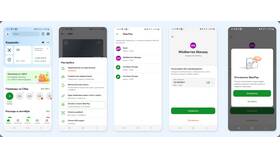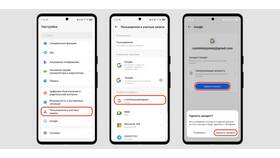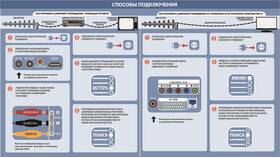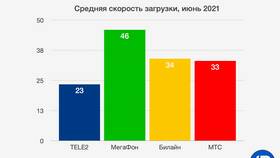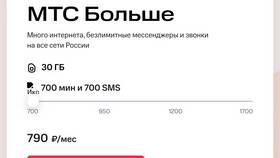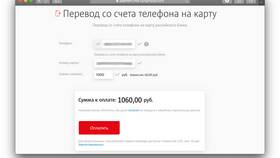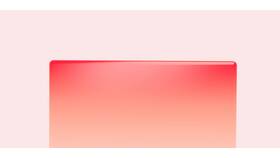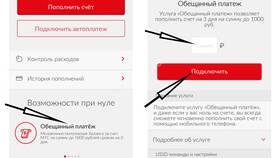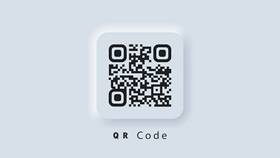Перед изменением пароля Wi-Fi на роутере МТС убедитесь, что у вас есть:
Содержание
Подготовка к смене пароля
- Доступ к роутеру (физический или через сеть)
- Текущий логин и пароль для входа в админ-панель
- Устройство, подключенное к сети (компьютер или смартфон)
Способы смены пароля Wi-Fi
Через веб-интерфейс роутера
- Подключитесь к сети роутера по Wi-Fi или кабелю
- Откройте браузер и введите 192.168.1.1 или 192.168.0.1
- Введите логин и пароль (по умолчанию admin/admin)
- Найдите раздел "Беспроводная сеть" (Wireless)
- В поле "Пароль" (Password) введите новый пароль
- Сохраните изменения и перезагрузите роутер
Через мобильное приложение МТС Connect
- Установите приложение МТС Connect из App Store/Google Play
- Авторизуйтесь с данными от личного кабинета МТС
- Выберите свой роутер в списке устройств
- Перейдите в настройки Wi-Fi сети
- Введите новый пароль и подтвердите изменения
Рекомендации по паролю
| Параметр | Рекомендация |
| Длина | Не менее 8 символов |
| Сложность | Буквы + цифры + спецсимволы |
| Безопасность | Не использовать личные данные |
Важные замечания
- После смены пароля потребуется заново подключить все устройства
- Рекомендуется записать новый пароль в надежном месте
- При проблемах с доступом можно сбросить роутер к заводским настройкам
Решение частых проблем
- Не открывается админ-панель: проверьте подключение к сети
- Не принимается новый пароль: попробуйте более простую комбинацию
- Устройства не подключаются: проверьте правильность ввода пароля